6 лучших приложений для Android OCR для извлечения текста из изображений
Вам нужно оцифровать какой-либо печатный текст, чтобы вы могли сохранить его в электронном виде? В конце концов, есть много преимуществ, чтобы стать безбумажным
, Если это так, все, что вам нужно, это инструмент оптического распознавания символов (OCR).
Мы рассмотрели несколько онлайн-инструментов OCR
в прошлом, но ничто не сравнится с удобством возможности оцифровывать документы прямо с вашего телефона Android. Прежде чем погрузиться в лучшие инструменты OCR для Android, давайте посмотрим, как мы их тестировали.
Наша методика тестирования
Мы отсканировали различные выдержки из биографии Стива Джобса Уолтера Айзексона. Сначала мы отсканировали отрывки с простым форматированием.
Затем мы отсканировали отрывки со страниц, которые были немного сложнее форматировать. Только горстка приложений поддерживает извлечение текста из рукописного текста, поэтому мы проверили рукописные заметки скорописью
, Сканирование проводилось в хорошо освещенных условиях окружающей среды. Наконец, эти документы были запущены под одними из лучших инструментов OCR для Android. Вот как они выполнили.
Наконец, эти документы были запущены под одними из лучших инструментов OCR для Android. Вот как они выполнили.
1. Google Keep
Отличное приложение для создания заметок от Google в нескольких хитрых уловках
и имеет много творческого использования.
Он также имеет встроенную поддержку OCR. В ходе нашего тестирования мы обнаружили, что извлечение текста в Google Keep работает довольно последовательно как в простом, так и в сложном форматировании текста. Это также сохраняет оригинальное форматирование текста в значительной степени.
Инструкция по извлечению текста:
- Добавьте новую заметку и нажмите на + значок.
- Выбрать Сфотографировать сканировать документ с камеры или выбрать Выберите изображение импортировать изображение из вашей галереи.
- Откройте картинку, нажмите на три точки переполнение меню и выберите Захватить текст изображения.

Текст должен быть извлечен за несколько секунд. Возможно, лучше всего то, что текстовая заметка будет синхронизироваться на всех ваших устройствах автоматически, поэтому вы можете отсканировать документ на своем телефоне Android и отредактировать его позже на своем компьютере.
Скачать: Google Keep (бесплатно)
2. Сканер текста [OCR]
В нашем тестировании текстовый сканер [OCR] занял второе место после Google Keep. Приложение поддерживает более 50 языков, включая китайский, японский, французский и другие. Он даже поддерживает извлечение текста из рукописного текста. Интерфейс приложения имеет важные функции сканирования, такие как увеличение и ползунок яркости, чтобы захватить текст максимально четким способом.
В нашем тестировании у него не было проблем с извлечением текста, хотя извлечение текста из рукописных заметок казалось его ахиллесовой пятой. Но это не удивительно, так как почерк может сильно отличаться
от человека к человеку. Тем не менее, это по-прежнему одно из немногих приложений, которое на самом деле поддерживает извлечение текста из рукописных заметок, поэтому стоит попробовать.
Тем не менее, это по-прежнему одно из немногих приложений, которое на самом деле поддерживает извлечение текста из рукописных заметок, поэтому стоит попробовать.
Инструкция по извлечению текста:
- Нажмите на синяя кнопка спуска захватить и отсканировать документ. Кроме того, вы также можете импортировать существующее изображение, нажав на Значок галереи.
Извлеченный текст теперь должен отображаться. Отсюда вы можете вносить изменения в текст, копировать его или делиться им со сторонними приложениями.
Скачать: Сканер текста [OCR] (бесплатно с рекламой)
3. Текстовая Фея
Text Fairy — еще один достойный инструмент для извлечения изображений для Android, способный распознавать текст более чем на 50 языках, включая китайский, японский, голландский, французский и многие другие. Он поддерживает многие индийские языки, такие как хинди, бенгали, маратхи, телугу и т. Д. При первом запуске приложения вам будет предложено загрузить необходимые языки.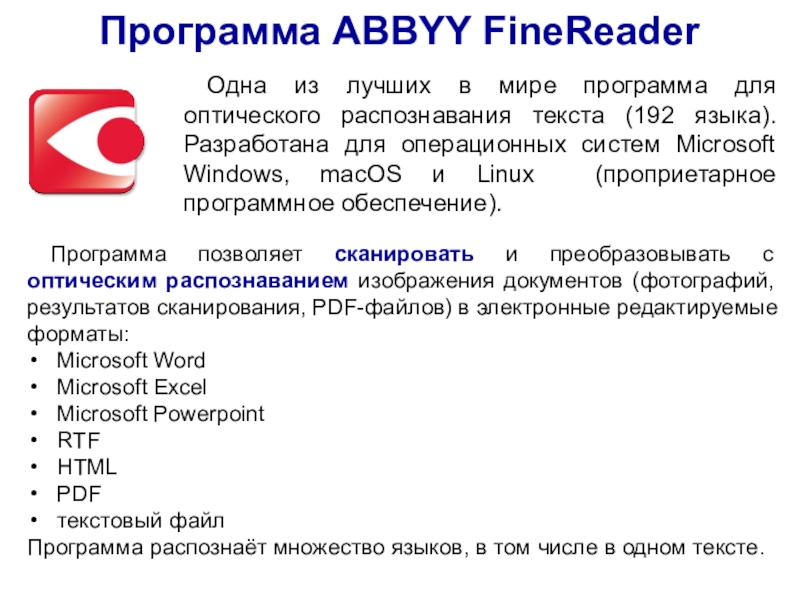
Он сканировал наш тестовый документ без каких-либо ошибок, но имел проблемы при распознавании текста со страницы, содержащей пару изображений. Это прямо упоминает, что у него есть некоторые проблемы с распознаванием разноцветных букв. Кроме того, стоит упомянуть, что перед сканированием документа необходимо выполнить много шагов вручную, что делает его непригодным для пакетного сканирования. Лучше всего ограничить его использование сканированием книг и журналов с простым макетом.
Инструкция по извлечению текста:
- Нажмите на Значок камеры захватить изображение. Или нажмите на Значок галереи импортировать картинку из галереи.
- Выберите раздел изображения, который вы хотите отсканировать. Нажмите на стрелка вперед продолжать.
- Выберите, будет ли макет документа одним или двумя столбцами.
- Выберите язык текста.
- Наконец, нажмите Начните.
Если все идет хорошо, текст должен быть извлечен, и теперь вы можете редактировать или копировать его в любое место.
Скачать: Текстовая Фея (Бесплатно)
4. Офисный объектив
Office Lens — это решение Microsoft о переносе портативного приложения для сканирования на устройства Android. Его особенностью заголовка является возможность сканировать и оцифровывать документы, но он также поставляется с удобной опцией OCR. Он включен в премиум-вариант, но вы можете получить его бесплатно, зарегистрировав бесплатную учетную запись Microsoft. Регистрация также открывает другие функции, такие как 5 ГБ бесплатного хранилища OneDrive и возможность сохранения в нескольких форматах.
В нашем тестировании Office Lens показалось одним из лучших приложений для распознавания текста с изображения. Кажется, что нет никаких проблем с распознаванием даже разноцветных шрифтов. Кроме того, это лучшее приложение Android OCR для распознавания текста из рукописных заметок. Он тесно интегрируется с другими продуктами Microsoft, такими как OneNote и Office 365. Если вы клянетесь экосистемой Microsoft
использовать линзу Office не составляет никакого труда.
Инструкция по извлечению текста:
- Откройте Объектив Office и наведите камеру на документ, который вы хотите отсканировать. Он автоматически обнаруживает участок изображения с текстом, но вы можете настроить его вручную. нажмите Кнопка спуска камеры.
- Нажмите Сохранить.
- В разделе «Сохранить в» выберите слово документ и нажмите Проверьте значок.
После открытия вы можете вносить любые необходимые изменения.
Скачать: Офисный объектив (бесплатно)
5. Сканер текста OCR
OCR Text Scanner отличается упрощенным интерфейсом и поддерживает более 55 языков, включая английский, французский, итальянский, шведский и другие. В нашем тестировании это, казалось, работало в основном хорошо на документах, хотя в разных местах пропускало слово или два. Он не может извлечь текст изображения из рукописных заметок. Он также изобилует рекламой, поэтому вам придется ждать около пяти секунд между каждым сканированием.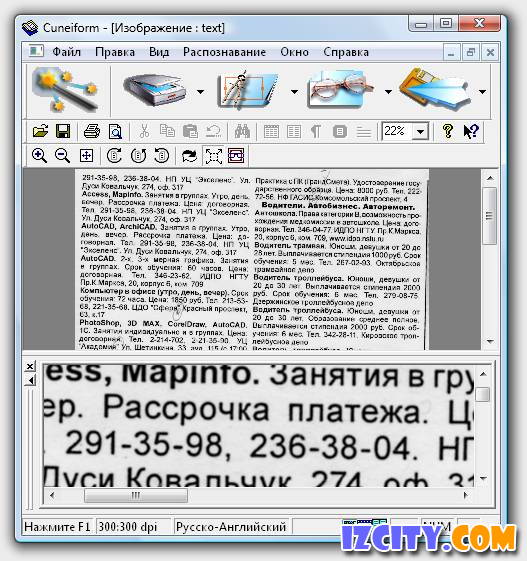
Инструкция по извлечению текста:
- Нажмите Значок камеры сканировать документ. Чтобы импортировать документ из галереи, коснитеськнопка переполнения а затем нажмите Импортировать.
- Выберите язык документа и нажмите Захватить текст изображения.
Должен отображаться извлеченный текст. Вы можете легко скопировать или поделиться текстом здесь.
Скачать: Сканер текста OCR (бесплатно с рекламой)
6. CamScanner
CamScanner был одним из наших любимых приложений для сканирования документов на вашем телефоне
какое-то время. Но, как ни странно, его функция OCR довольно проста. В нашем тестировании он часто пропускал определенные слова или писал их с ошибками. Это не так уж плохо, но приложения, упомянутые выше, обычно дают лучшие результаты. Отличительной особенностью является то, что он может обрабатывать документы в пакетном режиме. В отличие от некоторых других приложений, он не требует много ручной настройки перед сканированием документа.
Бесплатная версия CamScanner позволяет просматривать текст только для чтения, поэтому, конечно, вам придется перейти на премиум-версию, чтобы редактировать извлеченный текст.
Инструкция по извлечению текста:
- Нажмите Значок камеры сканировать документ с помощью камеры вашего устройства. Чтобы импортировать изображение из вашей галереи, нажмите на переполнение меню и выберите Импорт из галереи.
- Откройте изображение и нажмите на признать.
- Вы можете нажать Распознать всю страницу чтобы извлечь текст из всего изображения, или нажмите Выберите область извлечь текст из определенного раздела.
Скачать: CamScanner (бесплатно, полностью)
Как вы извлекаете текст?
Помните, что ни один инструмент OCR не является на 100% надежным, когда дело доходит до извлечения текста. Всегда рекомендуется редактировать и корректировать документы
прежде чем сохранить их.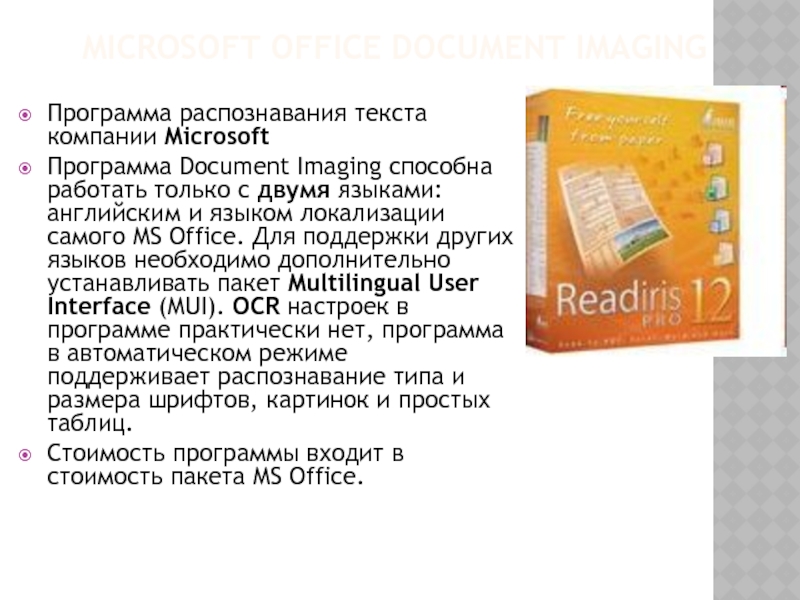 Google Keep работал довольно последовательно для оцифровки моих документов, а Office Lens отлично работал для оцифровки моих рукописных заметок.
Google Keep работал довольно последовательно для оцифровки моих документов, а Office Lens отлично работал для оцифровки моих рукописных заметок.
Тем не менее, ваш пробег может варьироваться в зависимости от стиля текста документа или его языка, поэтому лучше проверить все приложения и посмотреть, что работает лучше для вас.
Какое приложение вы предпочитаете извлекать текст из ваших документов? Если ваше любимое приложение отсутствует в списке, сообщите нам об этом в комментариях ниже.
Кредит изображения: guteksk7 / Depositphotos
Лучшие программы для распознавания текста
Для того чтобы оцифровать текст с печатного листа, вовсе не нужно набирать его вручную. Достаточно воспользоваться приложением, которое умеет перевести сканированную картинку в текстовый формат. Рассмотрим 5 самых лучших, на наш взгляд, программ для распознавания текста.
Содержание статьи:
ABBYY FineReader
Самым лучшим приложением для распознавания текста с картинки считается, конечно, FineReader, которое умеет работать со 190 языками! Как говорят отзывы пользователей, программа легко справится с более или менее читаемым текстом на картинке, а обработка кириллицы самая лучшая среди аналогичных приложений.
У FineReader имеется 15-дневный пробный период, полная версия стоит весьма недешево.
CuneiForm
Несколько меньшей точностью распознавания по сравнению с FineReader обладает программа CuneiForm, однако она абсолютно бесплатна. Функционал у этого приложения достаточно широкий:
- Возможность распознать таблицы, в том числе без линий;
- Сохранение размера шрифта и структуры исходного документа;
- Широкая база печатных шрифтов, включая текст с пишущей машинки;
- Собственная база словарей с возможностью расширения.
WinScan2PDF
Эта миниатюрная портативная программа также достойна внимания, хотя и умеет создавать на выходе только файлы PDF формата. Процесс обработки сканированного текста происходит очень быстро, а все управление сводится к нажатию всего двух кнопок. Утилита будет особенно полезна для тех, кто преобразовывает много графических файлов.
SimpleOCR
Если вы распознаете тексты на английском, французском или голландском языке, лучшим выбором для вас станет бесплатная программа SimpleOCR. Возможность обрабатывать рукописные тексты, извлечение графики и отличный встроенный текстовый редактор вместе с отличным качеством распознавания выделяют это приложение среди остальных. К сожалению, поддержка русского языка отсутствует.
Возможность обрабатывать рукописные тексты, извлечение графики и отличный встроенный текстовый редактор вместе с отличным качеством распознавания выделяют это приложение среди остальных. К сожалению, поддержка русского языка отсутствует.
Freemore OCR
Последняя бесплатная программа в нашем обзоре — Freemore OCR. Ее интерфейс только на английском языке, но это не помешает в работе – все действия интуитивно понятны, а элементы управления имеют графические иконки.
Для работы с русскоязычными текстами необходимо будет загрузить дополнительный языковой пакет. Поддерживается работа с несколькими сканерами.
Вместо послесловия
А вы используете программы для распознавания текста?
Программы для распознавания текста
Утомительное перепечатывание текста для приведения его в электронный вид давно уже отошло в прошлое, ведь сейчас существуют довольно продвинутые системы распознавания, работа с которыми требует минимального вмешательства пользователя. Программы для оцифровки текста востребованы как в офисе, так и дома. В настоящее время существует довольно большое разнообразие различных приложений для распознавания текста, но какие из них действительно лучшие? Попробуем разобраться в этом вопросе.
Программы для оцифровки текста востребованы как в офисе, так и дома. В настоящее время существует довольно большое разнообразие различных приложений для распознавания текста, но какие из них действительно лучшие? Попробуем разобраться в этом вопросе.
ABBYY FineReader
Эбби Файн Ридер – самая популярная программа для сканирования и распознавания текста в России, а, возможно, и в мире. Данное приложение имеет в своем арсенале все необходимые инструменты, что и позволило ему достичь такого успеха. Кроме сканирования и распознавания, ABBYY FineReader позволяет производить расширенное редактирование полученного текста, а также выполнять ряд других действий. Программа отличается очень качественным распознаванием текста и быстротой работы. Мировую популярность она заслужила также благодаря возможности оцифровки текстов на многих языках мира, а также мультиязычному интерфейсу. Среди немногих недостатков FineReader можно, разве что, выделить большой вес приложения и необходимость платить за пользование полноценной версией.
Скачать ABBYY FineReader
Урок: Как распознать текст в ABBYY FineReader
Readiris
Главным конкурентом Эбби Файн Ридер в сегменте оцифровки текста является приложение Readiris. Это функциональный инструмент для распознавания текста как со сканера, так и с сохраненных файлов различных форматов (PDF, PNG, JPG и др.). Хотя по функционалу данная программа несколько уступает ABBYY FineReader, она значительно превосходит большинство других конкурентов. Главной же фишкой Readiris является возможность интеграции с целым рядом облачных сервисов для хранения файлов. Недостатки у Readiris практически те же, что и у ABBYY FineReader: большой вес и необходимость платить немалые деньги за полноценную версию.
Скачать Readiris
VueScan
Разработчики VueScan главное внимание сконцентрировали все-таки не на процессе распознавания текста, а на механизме сканирования документов с бумажных носителей. Причем программа хороша именно тем, что работает с очень большим перечнем сканеров.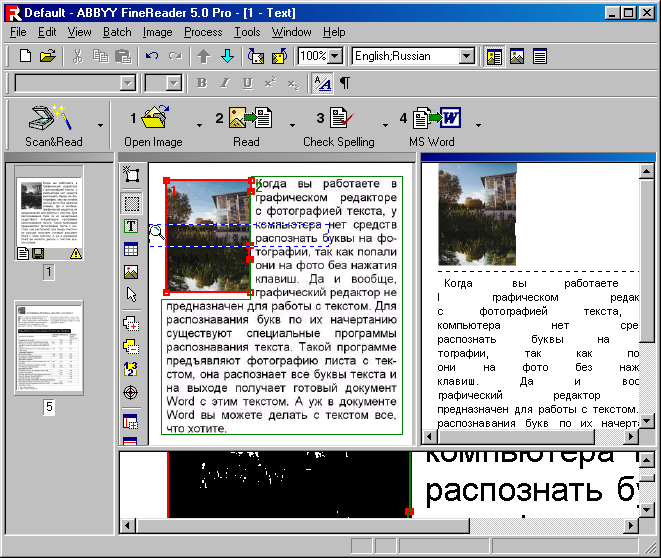
Скачать VueScan
CuneiForm
Приложение CuneiForm – отличное решение для распознавания текста с фото, изображений, сканера. Популярность оно приобрело благодаря применению особой технологии оцифровки, совмещающей шрифтонезависимое и шрифтовое распознавание. Это позволяет максимально точно распознавать текст, учитывая даже элементы форматирования, но при этом сохранять высокую скорость работы. В отличии от большинства программ для распознавания текста, эта абсолютно бесплатна. Но у данного продукта имеется и целый ряд недостатков. Так, он не работает с одним из самых популярных форматов – PDF, — а также имеет плохую совместимость с некоторыми моделями сканеров. Кроме того, приложение на данный момент разработчиками официально не поддерживается.
Но у данного продукта имеется и целый ряд недостатков. Так, он не работает с одним из самых популярных форматов – PDF, — а также имеет плохую совместимость с некоторыми моделями сканеров. Кроме того, приложение на данный момент разработчиками официально не поддерживается.
Скачать CuneiForm
WinScan2PDF
В отличии от CuneiForm, единственной функцией WinScan2PDF является оцифровка полученного со сканера текста в формат PDF. Главное преимущество этой программы – простота использования. Она подойдет тем людям, которые очень часто сканируют бумажные документы и распознают текст в формате PDF. Главный недостаток ВинСкан2ПДФ связан с очень ограниченным функционалом. Собственно, больше ничего данный продукт не умеет делать, кроме указанной выше процедуры. Он не может сохранять результаты распознавания в другой формат, кроме PDF, а также не предоставляет возможности оцифровки файлов изображений, которые уже хранятся на компьютере.
Скачать WinScan2PDF
RiDoc
РиДок является универсальным офисным приложением для сканирования документов и распознавания текста. Его функционал все-таки немного уступает ABBYY FineReader или Readiris, но и стоимость заметно меньше. Поэтому по соотношению «цена – качество» RiDoc выглядит даже предпочтительнее. В то же время, существенных ограничений по функционалу программа не имеет, и одинаково хорошо выполняет как задачу сканирования, так и распознавания. Фишкой РиДок является возможность уменьшения изображений без потери качества. Единственный существенный недостаток – не совсем корректная работа по распознаванию мелкого текста.
Его функционал все-таки немного уступает ABBYY FineReader или Readiris, но и стоимость заметно меньше. Поэтому по соотношению «цена – качество» RiDoc выглядит даже предпочтительнее. В то же время, существенных ограничений по функционалу программа не имеет, и одинаково хорошо выполняет как задачу сканирования, так и распознавания. Фишкой РиДок является возможность уменьшения изображений без потери качества. Единственный существенный недостаток – не совсем корректная работа по распознаванию мелкого текста.
Скачать RiDoc
Безусловно, среди перечисленных программ любой пользователь сможет отыскать ту, которая ему придется по душе. Выбор будет зависеть как от конкретных задач, которые приходится чаще всего решать, так и от финансового состояния.
Мы рады, что смогли помочь Вам в решении проблемы.Опишите, что у вас не получилось. Наши специалисты постараются ответить максимально быстро.
Помогла ли вам эта статья?
ДА НЕТИспользование компонента распознавания текста в Power Apps — AI Builder
-
- Чтение занимает 2 мин
В этой статье
Создайте приложение на основе холста и добавьте на экран компонент “Распознаватель текста” AI Builder. Этот компонент делает снимок или загружает изображение с локального устройства, а затем обрабатывает его для обнаружения и извлечения текста на основе предварительно созданной модели для распознавания текста. Если она обнаруживает на изображении текст, компонент выводит этот текст и определяет вхождения, показывая прямоугольник на каждом вхождении на изображении.
Свойства ключа
OriginalImage: исходное изображение перед обработкой.
Results: список обнаруженных текстовых строк. Для каждого объекта эти свойства извлеченных полей формы и таблиц доступны. При инициализации компонента (этап привязки модели ИИ) заполняются потенциальные поля и таблицы, которые могут быть извлечены моделями.
 Сюда входит следующее:
Сюда входит следующее:BoundingBox: координаты для обнаруженной текстовой строки.
PageNumber: номер страницы, на которой расположена обнаруженная текстовая строка.
Text: обнаруженная текстовая строка.
Selected: обнаруженное поле, выбранное пользователем на элементе управления.
BoundingBox: координаты для обнаруженной текстовой строки, выбранной пользователем.
PageNumber: номер страницы, на которой расположена обнаруженная текстовая строка, выбранная пользователем.
Text: обнаруженная текстовая строка, выбранная пользователем.
Дополнительные свойства
Text: текст, отображаемый на кнопке, которая активирует “Распознаватель текста”.
ImageDisplayed (Показать изображение на панели свойств): определяет, отображает ли компонент изображение.
 Если задано значение Вкл, вокруг значений столбцов, обнаруженных в изображении, отображаются прямоугольники.
Если задано значение Вкл, вокруг значений столбцов, обнаруженных в изображении, отображаются прямоугольники.DisplayMode:
Edit: разрешает пользовательский ввод.
View: только отображает данные.
Disabled: отключено.
Height: высота компонента.
Visible: отображается ли компонент.
Width: ширина компонента.
X: расстояние между левым краем компонента и левым краем его родительского контейнера или экрана.
Y: расстояние между верхним краем компонента и верхним краем его родительского контейнера или экрана.
Дополнительные свойства конструктора доступны на панели Расширенные.
Руководство по настройке специальных возможностей
Эти рекомендации для элемента управления “Кнопка” Power Apps также применяются к компоненту распознавания текста.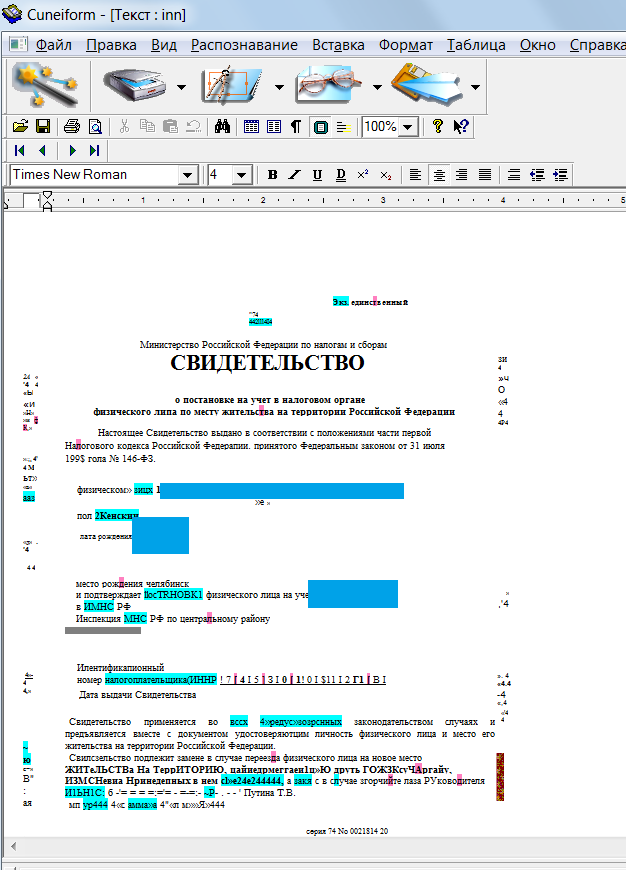
См. также
Модель распознавания текста
Основные свойства в Power Apps
Текст – Распознавание
Freemore OCR September 01, 2020Freemore OCR – бесплатная и простая в использовании программа, которая позволяет быстро и легко извлекать текст из изображений и PDF документов, с последующим их сохранением в виде текстового (TXT) или Word файла…
get_app15 228 | Бесплатная |
Lingvanex Translator 1.1.132.0Мощный инструмент для перевода текста для больших документов на 127 языков. Присутствует возможность переводить голос и любые аудиофайлы, имеется функция преобразования речи в текст, можно переводить текст с фотографий, сохранять переводы в закладки и пр….
get_app644 | Условно-бесплатная |
ABBYY FineReader 15.0 / 10.0ABBYY FineReader PDF – одно из самых лучших приложений для распознавания, конвертирования и работы с PDF-документами. Включает в себя огромный набор возможностей, инструментов и настроек для работы с различными типами PDF. Поддерживает 192 языка…
Включает в себя огромный набор возможностей, инструментов и настроек для работы с различными типами PDF. Поддерживает 192 языка…
get_app1 829 151 | Демо версия |
NAPS2 6.1.2NAPS2 (Not Another PDF Scanner 2) – очень удобная оболочка для сканирования документов и сохранения их в формат PDF или в виде графического изображения…
get_app31 812 | Бесплатная |
HippoScan 1.5.6HippoScan (ранее ScanTool) – программа, которая пригодится тем пользователям, кто часто делает электронные копии бумажных документов…
get_app36 685 | Бесплатная |
Scanitto Pro 3.19Scanitto Pro – быстрая и не перегруженная массой ненужных функций программа для сканирования. Поддерживает точную настройку параметров сканирования, копирование документов и сохранение документов в PDF и TIFF файлы…
get_app26 812 | Условно-бесплатная |
AfterScan 6. 3
3AfterScan – Если Вы занимаетесь сканированием и распознаванием текстов, имеете дело с поточным редактированием набранных текстов, собираете свою собственную электронную библиотеку или просто хотите привести в порядок мемуары, то эта программа для Вас. Про…
get_app29 009 | Условно-бесплатная |
ABBYY Screenshot Reader 11.0.250ABBYY Screenshot Reader — простая и удобная программа для создания снимков любой области экрана с возможностью автоматического распознавания текста на полученых изображениях…
get_app58 060 | Условно-бесплатная |
Polyglot 3000 3.79Полиглот 3000 – автоматический определитель языка, который предназначен для быстрого и корректного определения того на каком языке написан введённый Вами текст…
get_app25 059 | Бесплатная |
KyrSpell 2.3KyrSpell – Орфографический модуль проверки орфографии киргизского языка и расстановки переноса в приложениях Microsoft Office и других приложениях. ..
..
get_app3 141 | Бесплатная |
CuneiForm 12CuneiForm – удобное в эксплуатации приложение, которое предназначено для распознавания текста и конвертации бумажных документов и графических файлов в редактируемый текст. Используются алгоритмы оптического распознавания (OCR) и словарная проверка…
get_app132 064 | Бесплатная |
Spell Checker 2.1.0.115Spell Checker – Программа для проверки орфографии введенного с клавиатуры текста. Spell Checker работает как отдельная надстройка системы и совместима с любым программным обеспечением…
get_app14 421 | Бесплатная |
8 лучших программ для распознавания текста на 2020 год [Free and Paid] • Оки Доки
В наши дни почти все (например, фотографии, музыка, видео) стали цифровыми, и это имеет смысл, поскольку цифровым контентом можно удобно управлять. Так как же текстовые документы могут остаться позади? Благодаря достижениям в Оптическое распознавание символов (OCR) техники, теперь стало проще, чем когда-либо оцифровывать печатные или рукописные тексты. Для этого вам нужны действительно хорошие приложения для распознавания текста, и именно об этом и рассказывается в этой статье. Это программное обеспечение может либо получать источник со сканирующих устройств, либо вы можете вводить свои собственные изображения или файлы PDF для преобразования в редактируемый текст. Заинтригованный? Ну, тогда давайте не будем биться вокруг, и перейдем к 8 лучшим программам для распознавания текста, которые вы должны использовать в 2020 году.
Для этого вам нужны действительно хорошие приложения для распознавания текста, и именно об этом и рассказывается в этой статье. Это программное обеспечение может либо получать источник со сканирующих устройств, либо вы можете вводить свои собственные изображения или файлы PDF для преобразования в редактируемый текст. Заинтригованный? Ну, тогда давайте не будем биться вокруг, и перейдем к 8 лучшим программам для распознавания текста, которые вы должны использовать в 2020 году.
Лучшее программное обеспечение для распознавания текста для Windows, MacOS и Linux
1. ABBYY FineReader
Когда дело доходит до оптического распознавания символов, вряд ли найдется что-то, что даже близко подходит к ABBYY FineReader. ABBYY FineReader позволяет загружать текст со всех видов изображений на одном дыхании.
Несмотря на широкий набор функций, ABBYY FineReader очень прост в использовании. Он может извлекать текст практически из всех популярных форматы изображений, такие как PNG, JPG, BMP и TIFF. И это еще не все. ABBYY FineReader также может извлекать текст из файлов PDF и DJVU. После загрузки исходного файла или изображения (которое предпочтительно должно иметь разрешение не менее 300 т / д для оптимального сканирования) программа анализирует его и автоматически определяет различные разделы файла, имеющие извлекаемый текст. Вы можете либо извлечь весь текст, либо выбрать только некоторые конкретные разделы. После этого все, что вам нужно сделать, это использовать опцию Сохранить, чтобы выбрать формат вывода, а ABBYY FineReader позаботится обо всем остальном. Поддерживаются многочисленные форматы вывода, такие как TXT, PDF, RTF и даже EPUB.
И это еще не все. ABBYY FineReader также может извлекать текст из файлов PDF и DJVU. После загрузки исходного файла или изображения (которое предпочтительно должно иметь разрешение не менее 300 т / д для оптимального сканирования) программа анализирует его и автоматически определяет различные разделы файла, имеющие извлекаемый текст. Вы можете либо извлечь весь текст, либо выбрать только некоторые конкретные разделы. После этого все, что вам нужно сделать, это использовать опцию Сохранить, чтобы выбрать формат вывода, а ABBYY FineReader позаботится обо всем остальном. Поддерживаются многочисленные форматы вывода, такие как TXT, PDF, RTF и даже EPUB.
Выводимый текст является полностью редактируемым, и текст даже из самых содержательных документов (например, имеющих несколько столбцов и сложные макеты) извлекается безупречно. Другие функции включают в себя обширная языковая поддержка, многочисленные стили шрифтов / размеры и инструменты коррекции изображения для файлов, полученных из сканеров и камер.
Сказав все это, то, что отличает ABBYY FineReader от остальных программ, это его почти идеальная точность. С новым обновлением Finereader 15, теперь программное обеспечение использует AI для улучшения распознавания символов, AI особенно используется при извлечении текстов из документов, написанных на японском, корейском и китайском языках. Таким образом, если вы хотите получить абсолютно лучшее программное обеспечение для оптического распознавания текста с расширенными функциями, расширенным форматом ввода-вывода и поддержкой обработки, выберите ABBYY FineReader.
Доступность платформы: Windows и macOS
Цена: Платные версии начинаются с $ 199, доступна 30-дневная бесплатная пробная версия
Скачать
2. Тессеракт
Тессеракт, пожалуй, самое мощное и передовое программное обеспечение для распознавания текста в этом списке, и я скажу вам почему. Прежде всего, немного истории. Он был разработан HP в 1994 году, но вскоре компания выпустила его под лицензией Apache для разработки с открытым исходным кодом. В 2006 году Google принял проект и спонсировал разработчиков для работы над Tesseract. Перенесемся вперед, и Tesseract стал самым мощным Механизм распознавания текста, который использует Deep Learning для извлечения текстов из изображений (BMP, PNG, JPEG, TIFF и т. Д.) И файлов PDF., Существует множество онлайн-сервисов, которые используют OCR API Tesseract для распознавания и преобразования больших массивов изображений и файлов PDF. И самое приятное, что он доступен для всех основных операционных систем, включая Windows, macOS и Linux. Не говоря уже о том, что в отличие от ABBYY и Adobe, Tesseract совершенно бесплатно и вы можете использовать его для преобразования тысяч изображений в текст, не платя ни копейки.
Тем не менее, есть одна небольшая проблема. Tesseract не предлагает интерфейс с графическим интерфейсом. Вам придется использовать механизм OCR в командной строке, который не является чашкой чая для всех. Чтобы решить эту проблему, разработчики создали клиенты с графическим интерфейсом использование исходного кода Tesseract для различных операционных систем. Я протестировал несколько из них и отсортировал лучшие клиенты Tesseract GUI для различных операционных систем. Если вы хотите быстро преобразовать изображения или PDF-файлы в редактируемый текст, используйте OCR Space (ссылка ниже) в веб-браузере. Это очень быстро и делает отличную работу. Если вы на Windows тогда используйте gImageReader; для Linux используйте OCRFeeder, а для macOS — PDF OCR X. Это все, но если вы хотите самостоятельно протестировать больше клиентов с графическим интерфейсом, перейдите к этому ссылка на сайт, Кроме того, если у вас есть опыт, то вы, конечно, можете использовать Tesseract в командной строке.
Доступность платформы: Интернет, Windows, macOS и Linux
Цена: Свободно
Скачать: Веб-браузер, Windows, Macos, Linux, Командная строка
3. OmniPage Ultimate от Kofax
OmniPage Ultimate — это профессиональное программное обеспечение для преобразования ваших изображений (JPG и PNG), документов и PDF-файлов в цифровые файлы. Если у вас большая компания и вам нужно надежное программное обеспечение для распознавания текста, я очень рекомендую OmniPage Ultimate от Kofax. Однако для частных лиц это программное обеспечение будет слишком дорогим. Что касается функций, OmniPage может точно оцифровывать изображения и документы, делая их одновременно редактируемыми и доступными для поиска. Он также поддерживает длинный список форматов изображений, поэтому независимо от расширения файла вы можете легко преобразовать его в любой формат файла, который вам нужен. С точки зрения возможностей, я бы сказал, это очень близко к ABBYY FineReader.
Кроме того, OmniPage Ultimate использует свою запатентованную технологию для определения макета изображений и автоматически поворачивает документ в правильной ориентации. Кроме того, вы можете запланировать большие объемы файлов PDF для пакетной обработки, используя инструмент автоматизации. Не говоря уже о том, что может обнаружить более 120 языков и может обрабатывать изображения и документы соответственно. Что касается форматов выходного файла, он поддерживает PDF, DOC, EXCL, PPT, CDR, HTML, ePUB и другие. Учитывая все вышесказанное, OmniPage Ultimate представляется надежным решением для оптического распознавания текста для корпоративных пользователей.
Доступность платформы: Windows
Цена: Бесплатная пробная версия на 15 дней, платная версия за 183 $
Скачать
4. Readiris
В поисках чрезвычайно мощного программного обеспечения для оптического распознавания символов, которое имеет множество функций, но не требует ли много усилий, чтобы начать работу? Посмотрите на Readiris, так как это может быть именно то, что вам нужно.
Приложение профессионального уровня Readiris имеет обширный набор функций, который в значительной степени идентичен ранее обсуждавшемуся ABBYY FineReader. Readiris поддерживает несколько форматов изображений: от BMP до PNG и от PCX до TIFF. Кроме этого, PDF и DJVU файлы могут быть обработаны так же хорошо. Изображения могут быть получены из устройств сканера, и приложение также позволяет вам задавать пользовательские параметры обработки для исходных файлов / изображений, такие как сглаживание и регулировка DPI, перед их анализом. Хотя Readiris может обрабатывать изображения с более низким разрешением очень хорошо, оптимальное разрешение должно быть не менее 300 dpi.
Как только анализ завершен, Readiris определяет текстовые разделы (или зоны), и текст может быть извлекается из определенных зон или всего файла, Извлеченный текст доступен для редактирования и поиска и может быть сохранен в различных форматах, таких как PDF, DOCX, TXT, CSV и HTM.
Более того, облачная функция сохранения в Readiris Pro позволяет напрямую сохранять извлеченный текст в различные облачные службы хранения, такие как Dropbox, OneDrive, Google Drive и другие. Существует также множество полезных функций редактирования / обработки текста, и даже штрих-коды можно сканировать.
В общем, вы должны использовать Readiris, если хотите надежные функции извлечения / редактирования текста в простом в использовании пакете, в комплекте с обширной поддержкой формата ввода / вывода. Однако Readiris немного колеблется, когда дело доходит до обработки документов со сложными макетами, такими как несколько столбцов, таблиц и т. Д.
Доступность платформы: Windows и macOS
Цена: Платные версии начинаются с $ 49, доступна 10-дневная бесплатная пробная версия
Скачать
5. Adobe Acrobat Pro DC
Если вы ищете мощное программное обеспечение для оптического распознавания текста для профессионального использования, я не могу рекомендовать Adobe Acrobat Pro DC. Так как это Adobe — создатель PDF и различных стандартов документов — компания имеет разработал мощный механизм распознавания текста для точного извлечения текстов из файлов PDF, имеющих отсканированные изображения. Несмотря на то, что он не так многофункциональн, как ABBYY FineReader, Adobe Acrobat, безусловно, превосходит по уровню извлечения. Например, вы можете легко импортировать текстовые PDF-файлы в Adobe Acrobat, а затем использовать технологию распознавания текста для преобразования файла в редактируемый текст. Однако, если вы хотите выбрать изображение, то сначала вам нужно создать PDF-файл изображения, а затем только вы можете импортировать его. В этом отношении есть некоторые ограничения, но кроме этого, Adobe Acrobat является гораздо более мощным программным обеспечением для распознавания текста.
Сказав все это, лучшая часть этого программного обеспечения заключается в том, что оно сохраняет шрифт исходного документа, используя метод создания пользовательских шрифтов. Поскольку у Adobe есть огромный репозиторий фирменных обычных и дизайнерских шрифтов, он автоматически соответствует стилю шрифта исходного документа, а затем преобразует PDF в этот конкретный шрифт. И в случае, если нет доступного шрифта, то это создает собственный шрифт, используя похожую типографику, Это особенность, которую может использовать только Adobe. Проще говоря, если вы хотите конвертировать тысячи страниц отсканированных изображений в виде файлов PDF (например, книг), то Adobe Acrobat Pro DC — лучшее программное обеспечение для распознавания текста, которое вы можете выбрать.
Доступность платформы: Windows и macOS
Цена: Бесплатная пробная версия на 7 дней, платная версия начинается с $ 12.99 / месяц
Скачать
6. Microsoft OneNote
OneNote — это впечатляющее многофункциональное приложение для создания заметок, с которым легко начать работу. Тем не менее, заметки не единственное, в чем они хороши. Если вы используете OneNote как часть вашего рабочего процесса, вы можете использовать его для основное извлечение текстаБлагодаря доброте OCR, встроенной в него.
Использование OneNote для извлечения текста из изображений смехотворно просто. Если вы используете настольное приложение, все, что вам нужно сделать, это использовать Вставить Возможность добавить изображение в любой из блокнотов или разделов. Как только это будет сделано, просто щелкните правой кнопкой мыши на изображение и выберите Копировать текст с картинки вариант. Весь текстовый контент с изображения будет скопирован в буфер обмена и может быть вставлен (и, следовательно, отредактирован) куда угодно, согласно требованию. Будь то PNG, JPG, BMP или TIFF, OneNote поддерживает практически все основные форматы изображений.
Однако возможности OneNote по извлечению текста весьма ограничены, и он не может работать с изображениями, имеющими сложные макеты текстового содержимого, такие как таблицы и подразделы. Так что это то, что вы должны иметь в виду.
Доступность платформы: Windows и macOS
Цена: Свободно
Скачать
7. Amazon Textract
В 2019 году Amazon запустила свое программное обеспечение для оптического распознавания текста Textract, которое имеет модель машинного обучения и обучено использованию миллионов документов. Он может автоматически определять печатный текст из изображений (JPG и PNG) и файлов PDF и отображать его в цифровом виде с почти идеальной точностью. Хотя Textract в основном доступен в веб-браузере, вы также можете загрузить его и использовать службу через командную строку. Кроме того, Textract кажется довольно мощным программным обеспечением для распознавания текста. он может извлекать не только тексты, но также таблицы, поля, числа и ключевые значения. Мне особенно нравится извлечение таблиц из отсканированных изображений, так как это может упростить процесс редактирования текста. Textract хранит данные таблицы, используя предопределенную схему, где он извлекает все данные в виде строк и столбцов.
Сказав все это, Amazon Textract предлагает свои услуги как для частных лиц, так и для предприятий. Как домашний пользователь, вы можете зарегистрировать бесплатную учетную запись уровня AWS и использовать эту услугу, но имейте в виду, что вы можете конвертировать только 1000 страниц в месяц. В целом, Amazon Textract делает отличное программное обеспечение для распознавания текста и может использоваться как обычными пользователями, так и предприятиями.
Доступность платформы: Интернет, Windows, macOS, Linux
Цена: Бесплатно в течение первых 3 месяцев, Премиум план начинается с $ 1,50 за 1000 страниц
Скачать
8. Документы Google
Не многие знают, что в Документах Google есть скрытая функция распознавания текста. Да, вы правильно прочитали, и вам не нужна учетная запись G Suite для использования этой функции. Конечно, это не самый простой подход, но для обычных пользователей, которые хотят конвертировать PDF файлы в редактируемый текст бесплатно тогда Google Docs — лучший, без исключения. Все, что вам нужно сделать, это загрузить файл PDF на Google Drive. После этого щелкните его правой кнопкой мыши и перейдите к параметру «Открыть с помощью». Наконец, нажмите на Google Docs, и все готово. Теперь файл PDF откроется в Google Docs и автоматически преобразует его в редактируемый текст в течение нескольких секунд. Как это круто?
Теперь вы можете редактировать весь текст, искать его, редактировать и, наконец, сохранять файл в нескольких форматах, которые изначально поддерживаются Документами Google. В моем тестировании это работало довольно хорошо для файлов PDF которые были созданы с помощью текстовых процессоров. Однако имейте в виду, что он не может конвертировать изображения или отсканированные изображения в виде файлов PDF. Итак, если вам нужен бесплатный и простой инструмент OCR для преобразования PDF-файлов в редактируемый текст, Google Docs предоставит вам все необходимое.
Доступность платформы: Интернет, Windows, macOS, Linux
Цена: Свободно
Визит: Гугл драйв / Гугл документы
Все готово для преобразования изображений и PDF-файлов в текст?
Оцифровка печатного и рукописного текстового содержимого чрезвычайно полезна, поскольку делает хранение, редактирование и обмен чрезвычайно легкими. И вышеупомянутое программное обеспечение для распознавания текста делает быструю работу по выполнению именно этого, независимо от того, насколько сложны или сложны ваши потребности в извлечении текста. Нужны функции извлечения текста профессионального уровня с лучшими инструментами пост-обработки? Перейти на ABBYY FineReader, Tesseract или OmniPage. Вы бы предпочли более простое программное обеспечение для оптического распознавания текста, которое только делает основы? Используйте OneNote или Google Docs. Попробуйте их, и посмотрите, как они работают для вас. Знаете ли вы о каком-либо другом программном обеспечении OCR, которое могло бы быть включено в приведенный выше список? Кричите в комментариях ниже.
Распознавание текста через мобильное ПО Adobe Scan: быстро, качественно и бесплатно
Мобильное ПО для оцифровывания напечатанного текста или записей, сделанных от руки, для многих является просто незаменимым инструментом в повседневной жизни. Функция распознавания текста в таких программах где-то реализована чуть лучше, где-то — хуже. Часть подобного софта предлагается на бесплатной основе, другая же откроет доступ ко всем своим возможностям лишь после оплаты. Новое детище специалистов Adobe — мобильное приложение Scan — сочетает в себе всё самое лучшее, что представлено сегодня в обозначенном направлении. Оно быстро и качественно справится с преобразованием рукописных заметок в редактируемый текст, не потребовав при этом за выполненную работу ни цента.
Программа Adobe Scan интуитивно понятна и проста в обращении: от пользователя потребуется лишь одно базовое действие, после чего в дело вступит продвинутый программный алгоритм. Посредством камеры мобильного гаджета Adobe Scan захватывает область с текстом, а затем система автоматически преобразует её в страницу PDF-файла. Не покидая приложения, текст из PDF-документа можно будет сразу же и отредактировать. Благодаря технологии оптического распознавания символов стали возможными не только внесение правок, но и быстрый поиск по ключевым словам.
Adobe Scan полностью бесплатна и не имеет каких-либо ограничений в функциональном плане. Приложение, доступное для загрузки через App Store и Google Play, справляется с конвертацией многостраничных документов за считанные секунды.
Единственным нюансом, на который стоит обратить внимание пользователям Adobe Scan, значится способ резервного хранения преобразованного в PDF текста. Программа самостоятельно размещает отсканированные материалы в облачном хранилище Adobe Document Cloud, чтобы обеспечить оперативный доступ к ним со сторонних устройств без использования чужих сервисов.
Если вы заметили ошибку — выделите ее мышью и нажмите CTRL+ENTER.
Топ-5 приложений и программного обеспечения для оптического распознавания символов (OCR) – Codpast
При написании письменных работ теперь есть больше способов, чем когда-либо, сократить количество, которое нам действительно нужно печатать. Это означает, что мы можем тратить больше времени на то, чтобы записать свои замечательные мысли, вместо того, чтобы тратить его на поиски клавиши Shift. Есть отличное новое программное обеспечение «Speech Text» и несколько довольно хороших сервисов онлайн-перевода. Однако одна вещь, которую многие упускают из виду, – это оптическое распознавание символов (OCR.) OCR отлично подходит для передачи текста из физических источников непосредственно в цифровой документ. Существуют различные типы программ и приложений OCR для настольных и мобильных устройств. Они различаются по цене, но у каждого приложения или сервиса есть свои ключевые особенности. Если вас ежедневно окружают документы, скорее всего, мы нашли приложение OCR, которое вам подходит.
Вас также может заинтересовать эта статья: Обзор конвертера изображений в Excel: OCR с классным трюком в рукаве
1.Сканер PDF: сканирование документов + OCR (для пользователей Android / бесплатно)
Одним из самых популярных приложений OCR, которое продолжает получать восторженные отзывы за простоту использования, является «PDF Scanner: Document Scan + OCR». Доступное для пользователей Android приложение импортирует изображения, а также файлы PDF и позволяет добавлять в документы свою персональную подпись. Его размер составляет всего 5 МБ, и его также можно загрузить бесплатно. Несмотря на то, что это бесплатное приложение, нет ограничений на количество документов, которые вы можете сканировать, и нет водяных знаков, поэтому ваши документы готовы к работе.https://play.google.com/
2. ONLINE OCR (Desktop / Free)
Это OCR можно найти в Интернете, оно очень простое и легкое в использовании. Что хорошо в «бесплатном онлайн-распознавании текста», так это то, что оно поддерживает 46 языков, включая итальянский, португальский, испанский, японский и китайский. Он работает путем выбора и загрузки файла (размером до 5 МБ) и преобразования его в файл Microsoft Word, Excel или обычный текстовый файл. После регистрации у вас есть возможность покупать больше страниц в час от 3 фунтов стерлингов.43 за 50 страниц до 276,39 фунтов стерлингов за 50000 страниц. При регистрации и регистрации у вас также есть возможность конвертировать многостраничные документы PDF, RTF, Excel и файлы размером до 100 МБ. http://www.onlineocr.net/
3. OmniPage Standard 18 (настольный ПК / стоимость 54,99 фунтов стерлингов)
Для тех, кто хочет использовать OCR на профессиональном уровне и не против потратить немного денег, OmniPage Standard 18 обойдется вам в 54,99 фунтов стерлингов. Совсем недавно он был удостоен награды «Золотой призер» и занял 1-е место в рейтинге лучших отзывов.com список обзоров и сравнений программного обеспечения OCR. Несмотря на то, что это наш самый дорогой вариант, это не самое дорогое оптическое распознавание текста. По цене набор функций впечатляет; возможность воссоздавать бумажные или PDF-документы в электронные файлы, текстовые файлы с возможностью поиска по словам, обрабатывать большое количество документов, но, что наиболее важно, вы можете ожидать, что каждый новый файл будет точно соответствовать цвету, макету и шрифту исходного документа.
https://www.business.com/reviews/omnipage-standard/
4.Office Lens (мобильный / бесплатно)
Разработанный Microsoft, Office Lens – еще одно средство распознавания текста для мобильных устройств. Его основное предназначение – оцифровка заметок на досках или классных досках. Он также может делать цифровые копии ваших печатных документов, визитных карточек или плакатов и обрезать их, его популярность связана с его способностью улучшать и оптимизировать захваченные изображения, автоматически масштабируя изображения по размеру. Office Lens можно загрузить в App Store и Google Play.
После сканирования изображение можно сохранить в OneNote, OneDrive или локально на устройстве по вашему выбору.Вы также можете конвертировать изображения в файлы Word (.docx), PowerPoint (.pptx) или PDF (.pdf). https://play.google.com/store/
5. Google Документы
Для тех, кто уже знаком с Документами Google, вы можете использовать оптическое распознавание текста, встроенное в Google Диск. Для достижения наилучших результатов шрифт документов должен быть установлен на Arial или Times New Roman. Вы можете еще больше улучшить результат, убедившись, что отсканированное изображение имеет равномерное освещение и четкий контраст между цветами.Изображения можно обрабатывать индивидуально (файлы jpg, png и gif) или в многостраничных документах PDF. Он также поддерживает ряд языков, от филиппинского, финского до идиш и зулусский. Разрешение вашего документа также должно быть не менее 10 пикселей в высоту, чтобы у Документов Google были хорошие шансы распознать ваш текст. https://support.google.com
Слова Джеймса Чайлдса
Если вам нравится этот пост, подпишитесь на этот блог, подпишитесь на нашу рассылку новостей или подпишитесь на нас в Facebook или Twitter, чтобы быть в курсе нового контента.Вам также могут понравиться наши подкасты.
Codpast – это мультимедийная продукция с сайта www.extraordinaire.tv
Optical Character Recognition (OCR) – Обзор и варианты использования
Optical Character Recognition or Optical Character Reader (or OCR) описывает процесс преобразования печатного или рукописного текста в цифровой формат.
Оптическое распознавание символов – важная область исследований в области искусственного интеллекта, распознавания образов и компьютерного зрения.OCR также было одной из первых областей исследования искусственных технологий и превратилось в зрелую технологию.
OCR началось еще в 1913 году, когда доктор Эдмунд Фурнье д’Альбе изобрел оптофон для сканирования и преобразования текста в звук для людей с ослабленным зрением. С тех пор технология OCR прошла несколько этапов развития.
В 1990-х технология стала заметной с оцифровкой исторических газет. Кроме того, появление смартфонов и электронных документов также привело к дальнейшему развитию технологий оптического распознавания текста.
Что такое оптическое распознавание символов (OCR)?
Оптическое распознавание символов относится к программной технологии, которая в электронном виде идентифицирует текст (написанный или напечатанный) внутри файла изображения или физического документа, такого как отсканированный документ, и преобразует его в машиночитаемую текстовую форму, которая будет использоваться для обработки данных. Это также известно как распознавание текста.
Короче говоря, программное обеспечение для оптического распознавания символов помогает преобразовывать изображения или физические документы в форму с возможностью поиска.Примерами OCR являются инструменты для извлечения текста, конвертеры PDF в .txt и функция поиска изображений Google.
Чтобы увидеть программное обеспечение OCR в действии, вы можете попробовать использовать Text Extractor Tool от Brandfolder. Этот онлайн-инструмент оптического распознавания символов может преобразовывать изображение текста (например, снимок экрана) в обычный текст.
Пример оптического распознавания символов (OCR) – ИсточникКак работает оптическое распознавание символов?
Концепция OCR проста. Однако его реализация может быть довольно сложной из-за нескольких факторов, таких как разнообразие шрифтов или методов, используемых для формирования букв.Например, реализация OCR может стать экспоненциально более сложной, если в качестве входных данных используются образцы нецифрового почерка, а не печатные.
Весь процесс OCR включает в себя серию шагов, которые в основном содержат три цели: предварительная обработка изображения, распознавание символов и постобработка конкретного вывода.
Далее мы покажем, как работает оптическое распознавание символов, и объясним основные этапы технологий OCR.
1. Сканирование документа
Это основной этап OCR, который подключается к сканеру для сканирования документа.Сканирование документа уменьшает количество переменных, которые необходимо учитывать при создании программного обеспечения OCR, поскольку оно стандартизирует входные данные. Кроме того, этот шаг специально повышает эффективность всего процесса, обеспечивая идеальное выравнивание и размер конкретного документа.
2. Улучшение изображения
На этом этапе программа оптического распознавания символов улучшает элементы документа, которые необходимо захватить. Любые дефекты, такие как частицы пыли, устраняются, а края и пиксели сглаживаются для получения простого и четкого текста.Этот шаг облегчает программе захват и возможность четко «видеть» вводимые слова, например, без пятен или нерегулярных темных областей.
3. Бинаризация
Документ с улучшенным изображением затем преобразуется в двухуровневое изображение документа, содержащее только черный и белый цвета, где черные или темные области идентифицируются как символы. При этом белые или светлые участки идентифицируются как фон. Этот шаг направлен на применение к документу сегментации, чтобы легко отличить текст переднего плана от фона, что позволяет оптимально распознавать символы.
4. Распознавание символов
На этом этапе черные области дополнительно обрабатываются для идентификации букв или цифр. Обычно OCR фокусируется на одном символе или блоке текста за раз. Распознавание символов осуществляется с помощью одного из следующих двух алгоритмов:
- Распознавание образов. Алгоритм распознавания образов включает в себя вставку текста с разными шрифтами и форматами в программу распознавания текста. Затем модифицированное программное обеспечение используется для сравнения и распознавания символов в отсканированном документе.
- Обнаружение функций. Посредством алгоритма обнаружения признаков программное обеспечение OCR применяет правила, учитывающие особенности определенной буквы или цифры, для идентификации символов в отсканированном документе. Примеры функций включают количество наклонных линий, пересеченных линий или кривых, используемых для сравнения и идентификации символов.
Программа Simple OCR сравнивает пиксели каждой отсканированной буквы с существующей базой данных, чтобы определить наиболее близкое соответствие. Однако сложные формы OCR разделяют каждый символ на его компоненты, такие как кривые и углы, для сравнения и сопоставления физических характеристик с соответствующими буквами.
5. Проверка точности
После успешного распознавания символов результаты сопоставляются с перекрестными ссылками с использованием внутренних словарей программного обеспечения OCR для обеспечения точности. Измерение точности OCR осуществляется путем сравнения результатов анализа, проведенного OCR, с содержимым исходной версии.
Существует два типичных метода анализа точности программного обеспечения OCR:
- Точность на уровне символов , подсчет количества символов, обнаруженных правильно.
- Точность на уровне слов, подсчет количества слов, распознанных правильно.
В большинстве случаев точность 98–99% является приемлемой степенью точности, измеряемой на уровне страницы. Это означает, что на странице, содержащей около 1000 символов, программа OCR должна точно определить 980–990 символов.
Сценарии использования оптического распознавания символов
В 2021 году, когда все становится цифровым и передовым, технология OCR будет использоваться различными предприятиями для оптимизации бизнес-процессов, повышения доступности и повышения удовлетворенности клиентов.Ниже будут представлены некоторые из наиболее ярких примеров использования OCR в современной отрасли.
Распознавание номерных знаков с помощью OCR
Автоматическое распознавание номерных знаков (ANPR) использует технологию OCR для идентификации номеров на номерных знаках. Сегодня распознавание номерных знаков используется в разнообразных коммерческих приложениях для поиска угнанных автомобилей, расчета платы за парковку, оплаты проезда или контроля доступа в зоны безопасности и т. Д.
Пример использования приложения OCR для распознавания номерных знаков – ИсточникПриложения OCR в банковской сфере
Банковская отрасль считается одним из крупнейших потребителей технологии OCR, поскольку она помогает повысить безопасность, улучшить управление данными, оптимизировать управление рисками и улучшить качество обслуживания клиентов опыт.
До применения технологии OCR большинство банковских документов были физическими, включая записи о клиентах, чеки, банковские выписки и другие. Благодаря технологии OCR стало возможным оцифровывать и хранить в базах данных даже старые документы.
Технология OCR также полностью произвела революцию в банковской отрасли:
- Обеспечение простой проверки : OCR позволяет в реальном времени проверять денежные депозитные чеки и подпись путем сканирования их с помощью приложения на основе OCR.Пример этого можно увидеть в приложениях для мобильного банкинга, где чеки можно депонировать в цифровом виде и обрабатывать в течение нескольких дней с помощью функций внесения чеков на основе OCR.
- Повышение безопасности : Электронное депонирование чеков с помощью технологии OCR приводит к предотвращению мошенничества и повышению безопасности транзакций, что способствует лучшему взаимодействию с пользователем.
Примеры использования оптического распознавания текста в здравоохранении
Технология оптического распознавания текста оказалась полезной для отрасли здравоохранения.В секторе здравоохранения технология OCR позволяет пациентам и врачам получать доступ к историям болезни в цифровом виде.
Кроме того, с помощью технологии OCR можно легко сканировать, искать и сохранять записи пациентов, включая их рентгеновские снимки, лечение, анализы, больничные записи и страховые выплаты.
Таким образом, оптическое распознавание символов помогает оптимизировать рабочий процесс и сократить объем ручной работы в больницах, сохраняя при этом актуальность документации.
Как OCR используется в путешествиях
Технология OCR произвела революцию в индустрии путешествий и значительно упростила путешествия.Независимо от того, бронируете ли вы рейс или отель, регистрируетесь в аэропорту или номер в отеле или управляете своими дорожными расходами, технология OCR используется повсюду, чтобы улучшить качество обслуживания клиентов.
Большинство аэропортов и мобильных туристических приложений используют технологию оптического распознавания текста для обеспечения безопасности и хранения данных. Приложения OCR варьируются от сканирования паспортов до хранения личных данных при бронировании авиабилета или отеля.
OCR с видео в реальном времени, используется для управления парковками.Преимущества оптического распознавания символов
Оптическое распознавание символов предлагает широкий спектр преимуществ, многие из которых были рассмотрены в этой статье. Однако наиболее важные преимущества OCR перечислены ниже для справки.
- Повышенная точность : Программное распознавание символов исключает человеческие ошибки, что приводит к повышению точности.
- Ускорение процессов : технология преобразует неструктурированные данные в доступную для поиска информацию, предоставляя необходимые данные более быстрыми темпами и, следовательно, ускоряя бизнес-процессы.
- Экономичная : Технология оптического распознавания текста не требует много ресурсов, что снижает затраты на обработку и, следовательно, снижает общие затраты бизнеса.
- Повышенное удовлетворение потребностей клиентов : Доступность данных для поиска для клиентов обеспечивает хорошее впечатление, гарантируя лучшее удовлетворение потребностей клиентов.
- Повышение производительности : легкий доступ к данным с возможностью поиска делает среду без стресса для сотрудников, позволяя им сосредоточиться на основных целях, повышая продуктивность бизнеса.
Что дальше?
Оптическое распознавание символов (OCR) используется для преобразования отсканированных изображений и других визуальных элементов в текст. Это превращает бумажные документы в редактируемые и доступные для поиска цифровые носители и позволяет разрабатывать автоматизированные системы.
Если вам понравилась эта статья, мы предлагаем вам узнать больше о других приложениях компьютерного зрения:
Топ-5 бизнес-применений технологии OCR для улучшения пользовательского опыта
Вы когда-нибудь задумывались о количестве архивных коробок и бумажных документов, которые компании хранят на протяжении многих лет?
Сколько раз вы хотели получить редактируемый файл вместо традиционного листа бумаги, с которым вы не можете работать? Представим, что у вас есть статья в журнале или просто PDF-файл и вы хотите оцифровать его.Конечно, вы можете отсканировать документ и поместить его на свой компьютер, но его нельзя будет редактировать, и вы не сможете внести в него необходимые изменения. Именно тогда на помощь приходит программное обеспечение оптического распознавания текста, которое облегчает вашу жизнь. Эта технология помогает не только оцифровывать документы, но также улучшает доступ к данным и повышает безопасность файлов.
O ptical C haracter R ecognition (OCR), возникшее как инновационное и точное решение для оцифровки, в настоящее время используется в различных отраслях промышленности.Технология программного обеспечения OCR может превратить любое устройство в портативный сканер, который преобразует бумажные документы, такие как отсканированные документы, файлы PDF и даже изображения, снятые цифровой камерой, в доступные для поиска и редактирования данные. Поскольку это лучший способ сделать информацию доступной для всех одним щелчком мыши, все больше и больше отраслей используют программное обеспечение OCR, чтобы сделать свой бизнес более эффективным. Как вы думаете, OCR может что-то предложить вашему бизнесу? Продолжайте читать, мы заглянем за кулисы, чтобы понять, как работает распознавание текста!
Насколько точно работает программное обеспечение OCR?
Три фундаментальных принципа, которые позволяют людям распознавать объекты, – это целостность, целеустремленность и адаптивность (IPA).Это принципы OCR, которые позволяют программному обеспечению OCD воспроизводить распознавание, подобное человеческому.
Итак, как технология OCR распознает текст?
- Анализирует структуру изображения или снимка.
- Разбивает информацию страницы на элементы.
- Делит их на слова, а затем на символы.
Программа оптического распознавания символов сравнивает эти отсканированные символы с набором изображений шаблонов. Затем программа выдвигает множество гипотез о персонажах.На их основе анализируются различные варианты перевода строки на слова и символы. После обработки множества вероятностей и гипотез система принимает решение и выдает распознанный текст.
Вообще говоря, есть два способа или алгоритма, которые технология OCR использует для распознавания напечатанных данных в изображении. Давайте подробнее рассмотрим оба возможных подхода:
Распознавание образов
Распознавание образов также известно как сопоставление с образцом или сопоставление матриц.Использование этого алгоритма позволяет технологическим устройствам распознавать широкий спектр печатного текста путем сравнения отсканированных объектов с библиотекой символов, хранящейся в программном обеспечении. Когда OCR наконец найдет формы, соответствующие его ссылкам, оно начнет полностью распознавать информацию, и вы получите редактируемый файл без каких-либо ошибок. «Но» этого подхода заключается в том, что он не может обнаружить рукописный текст, но для таких случаев OCR создает более сложный и продвинутый алгоритм.
Обнаружение функции
Обнаружение признаков больше всего известно как выделение признаков или интеллектуальное распознавание символов (ICR).Это самый продвинутый и сложный алгоритм для технологии распознавания текста. Лучшая особенность заключается в том, что он не ограничен набором шрифтов. Его также можно запрограммировать на обнаружение рукописного текста. Обнаружение функций также работает с использованием распознавания символов, но с помощью набора правил для каждого символа, который позволяет обнаруживать отдельные функции компонентов, такие как наклонные или пересекающиеся линии, в которых состоят некоторые символы. Он более точен, потому что разбивает каждый символ на элемент.
Почему современные компании используют программное обеспечение для оптического распознавания текста?
Программная технологияOCR используется в нескольких отраслях, сталкивающихся с такими проблемами, как непригодность, неточность и потеря данных.Есть много способов, которыми технология OCR помогает таким отраслям, как здравоохранение, человеческие ресурсы, финансы и страхование, революционизируя процессы обработки данных и хранения. Оцифровка и обмен файлами для предотвращения типичных ошибок пользователей.
Хранение информации важно практически для любого бизнеса, но можете ли вы представить, насколько это поможет государственным службам и государственным компаниям? Получать счета-фактуры также проще, когда технологии на вашей стороне. Но на этом волшебство не заканчивается, почти каждая отрасль, о которой вы только можете подумать, может в значительной степени воспользоваться преимуществами OCR.Давайте посмотрим на самые распространенные из них, чтобы вы могли понять, насколько вы можете улучшить свою операционную эффективность и удовлетворенность клиентов, сделав доступными для поиска неструктурированные данные.
5 основных преимуществ использования OCR
Преимущество № 1: доступ к данным, возможность поиска и удобство использования
OCR значительно повысило доступность данных. После сканирования и преобразования информации в любой редактируемый формат, такой как MS Word или Adobe PDF, программное обеспечение позволяет вам хранить или копировать файл в любом месте, что означает, что файлы затем можно искать в системе вашей компании и любому, у кого есть разрешение, мог получить к нему доступ.Банковский сектор и торговые компании получают от этого большие выгоды. Просмотр прошлых записей, квитанций об оплате, кредитной истории и т. Д. Был бы непростым делом без технологии ORC.
Однако здесь больше преимуществ, чем вы можете себе представить. Получение доступа к информации – это большой шаг, но очень важно иметь возможность изменять ее. Это особенно важно для отделов кадров или продаж, потому что они могут легко искать, получать доступ к информации и изменять все, что необходимо, вместо того, чтобы вводить заново весь документ.
Преимущество № 2: Экономия времени и памяти
Попрощайтесь с традиционной системой, полной картотек. Хранение в облаке – это лучший вариант, если вы хотите иметь доступную для поиска информацию, а также сэкономить деньги. Управление бумажной информацией – неэффективная и бессмысленная задача, если только ваш бизнес не требует от вас хранения физических и исходных файлов. Этот процесс является одним из самых трудоемких и довольно дорогостоящих. Но худшая часть этой ручной работы – большая вероятность человеческой ошибки.Доступ к цифровым данным происходит быстрее и улучшает рабочие процессы компаний. Используя OCR, компании могут сократить количество ручных операций по управлению данными и уменьшить количество ошибок или пропусков. Это особенно ценится страховыми компаниями из-за большого количества документов, с которыми им приходится работать каждый день.
Преимущество № 3: Повышает удовлетворенность клиентов
Улучшение качества обслуживания клиентов – это то, чего хочет достичь каждая компания, и OCR действительно может помочь в этом. Давайте подумаем о службе поддержки клиентов, где агенты постоянно получают звонки или электронные письма с запросами.Используя технологию программного обеспечения OCR, они могут представить себе все услуги, которые клиент оказывает компании, потому что информация доступна одним щелчком мыши. Они смогут обрабатывать дела мгновенно. Это не только сокращает время, затрачиваемое на каждый случай, но также позволяет службе поддержки клиентов решать любые проблемы, требующие немедленного решения.
Преимущество 4: первоклассный перевод
Взаимосвязанный мир и глобализация требуют первоклассных инструментов перевода, а современное OCR способно управлять широким спектром языков, даже менее распространенными.Какой упрощенный компьютерный перевод дает вам точную информацию. Это не только экономит время, но и деньги, потому что переводчики не нужны для простого перевода документов, ваше программное обеспечение OCR может сделать это за вас.
Преимущество № 5: Повышение безопасности
Цифровые среды требуют повышения безопасности, особенно для конфиденциальной информации, управляемой полицейскими управлениями, гражданскими учреждениями или просто для обработки личных данных. Технология OCR запрограммирована так, чтобы предотвращать попытки мошенничества путем сравнения предоставленной информации с сохраненными данными с минимальным количеством ошибок, что невозможно сделать вручную.
5 популярных сценариев использования OCR по отраслям
Сегодня многие приложения интегрируют OCR в свои системы, чтобы упростить процессы и повысить удовлетворенность клиентов. Давайте рассмотрим некоторые примеры и поймем, какую выгоду от технологии оптического распознавания текста получают различные отрасли.
Технология оптического распознавания символов в банковской сфере
Банковское дело и связанные с ним отрасли, такие как ценные бумаги и страхование, считаются одними из основных потребителей OCR. С каждым днем все больше и больше ручных и повторяющихся задач исчезают и заменяются цифровой версией самих себя.Конечно, более изощренно и технологично. Банковская отрасль традиционно была основана на бумажных документах и несколько отстала в гонке за отказом от бумаги. Большинство соответствующих документов, таких как записи клиентов, чеки и ежемесячные отчеты, раньше были физическими, но технология OCR произвела революцию в отрасли. Сегодня легко проверить чек и подпись в режиме реального времени, просто отсканировав их с помощью приложения, которое использует технологию распознавания текста, предотвращая мошенничество и повышая точность. Эти удивительные функции повышают безопасность, упрощают управление данными и улучшают качество обслуживания клиентов.
Технология оптического распознавания символов в путешествиях
ФункцииOCR упрощают ваше путешествие, и вы даже этого не замечаете. Большинство аэропортов и туристических приложений используют OCR в целях безопасности и хранения данных. От сканирования паспорта до сохранения ваших личных данных при бронировании авиабилета или отеля – всех этих функций не было бы без технологии распознавания текста на нашей стороне. Это также невероятный способ уменьшить количество человеческих ошибок, потому что программное обеспечение оптического распознавания текста может предложить гораздо большую точность, чем человеческое чтение.От процесса бронирования и регистрации до управления командировочными расходами существуют сотни приложений, использующих OCR для преобразования индустрии путешествий и туризма.
Технология оптического распознавания символов в правительстве
Немногие отрасли производят столько бумажной информации, как государственные и юридические отрасли. Вот почему OCR изменило способ доступа к юридическим и государственным документам миллионов людей и стран. Способ, которым раньше выполнялись такие процессы, как голосование, регистрация и поиск информации, также меняется из-за OCR.Хорошим примером интеграции этой отрасли с программным обеспечением OCR является Register 2 Vote. Это приложение появилось благодаря кроссплатформенной мобильной разработке, позволяющей пользователям регистрироваться при голосовании на местных и национальных выборах в США прямо со своих мобильных устройств.
Процесс регистрации пользователей очень прост в приложении. Они могут сфотографировать свои водительские права для подтверждения личности с помощью своего смартфона или камеры электронного устройства. Интеграция технологии OCR в приложение делает весь процесс гладким и быстрым – выполнение основной цели приложения – стимулирование участия в выборах за счет упрощения процесса регистрации.
Какая технология OCR используется в этом приложении? Если бы пользователю нужно было заполнить свою информацию в приложении, указав свое полное имя, дату рождения и т. Д., Он мог бы выйти на полпути. Но с помощью Register 2 Vote они могут просто сфотографировать свое удостоверение личности и проголосовать. Эта технология позволяет приложению читать и идентифицировать изображения.
Технология оптического распознавания символов в пищевой промышленности
Технологии программного обеспечения оптического распознавания текста помогают пищевой промышленности по-разному.Поскольку время отклика сокращается, повышается производительность, что позволяет упростить продукты и повысить удовлетворенность клиентов. Однако есть приложения, которые помогают не только отрасли, но и своим пользователям. Wine Glass дает своим пользователям ноу-хау опытного ценителя вина прямо в кармане. Как? Пользователи могут сфотографировать карту вин в ресторане или баре и загрузить ее в WineGlass, который, в свою очередь, отсканирует изображение и сразу же предоставит интерактивное меню вин.Используя алгоритмы обработки изображений OCR и алгоритмы компьютерной обработки, они могут оцифровать свои меню за считанные минуты.
С другой стороны, RecipeIQ – это приложение-калькулятор питания, которое имеет базу данных из более чем 7300 ингредиентов, где пользователи могут сделать снимок экрана своего автономного рецепта, загрузить его в приложение и получить информацию о питательной ценности своих блюд. Затем платформа извлекает ингредиенты для расчета их совокупной пищевой ценности с помощью расширенного алгоритма поиска в базе данных.
Технология оптического распознавания символов в здравоохранении
Отрасль здравоохранения хорошо извлекает выгоду из программного обеспечения OCR. Используя его, медицинские работники могут получать истории болезни одним щелчком мыши. Он всегда хранится в программном обеспечении, и любой, у кого есть разрешение, может получить доступ к таким данным, как прошлые болезни, лечение и записи в больнице. Технология OCR также используется, чтобы быть в курсе логистики и расходных материалов.
Что является наиболее важным фактором в любом бизнесе и стартапе сегодня? Удовлетворенность пользователей и удобство использования данных.Надеюсь, вы нашли ответ на свой вопрос о том, для чего используется программное обеспечение OCR и как его можно использовать практически в любой отрасли. Можно сказать, что его главная цель – облегчить жизнь пользователей и оптимизировать процессы. Хотите интегрировать пользовательское распознавание текста в свое уже существующее приложение? Мы можем вам в этом помочь. У вас есть идея нового приложения и вы хотите создать его с нуля? Давайте создадим для вас отличную платформу с программным обеспечением OCR.
Специалист по маркетингу Кристина – автор контента и специалист по маркетингу в Scopic.Она твердо верит в силу брендинга и человеческую психологию, лежащую в основе маркетинговых методов, которые лежат в основе успеха компании.
(PDF) Обзор приложений OCR
Реферат. Оптическое распознавание символов или OCR – это
, электронный перевод рукописного, машинописного или
печатного текста на машинно-переведенные изображения. Он широко используется для
распознавания и поиска текста в электронных документах или для
публикации текста на веб-сайте.В статье представлен обзор
приложений OCR в различных областях, а также представлены эксперименты
для трех важных приложений, таких как
Captcha, институциональный репозиторий и оптическое распознавание музыкальных символов
. Мы используем улучшенный алгоритм сегментации изображений
, основанный на выравнивании гистограмм с использованием генетических алгоритмов
для оптического распознавания символов. Этот документ будет действовать как
как хороший обзор литературы для исследователей, начинающих работать в
в области оптического распознавания символов.
Ключевые слова: генетический алгоритм, бимодальные изображения, Captcha, институциональные репозитории и цифровые библиотеки
, оптическая музыка.
Распознавание, оптическое распознавание символов.
I. ВВЕДЕНИЕ
Основные моменты 1950-х годов [1], примененные во всем спектре
отраслей промышленности, что привело к революционным изменениям в процессе управления документами
. Оптическое распознавание символов или OCR
позволило отсканированным документам превратиться в более чем
файлов изображений, превратившись в полностью доступные для поиска документы с текстовым содержимым
, распознаваемым компьютерами.Оптический символ
Распознавание извлекает релевантную информацию, и
автоматически вводит ее в электронную базу данных вместо традиционного способа
, который вводит текст вручную.
Оптическое распознавание символов – обширная область с
различными приложениями, такими как обработка счетов-фактур [2],
юридическая отрасль [2], банковское дело, здравоохранение [2] и т. Д. OCR
также широко используется во многих других областях, таких как Captcha [3],
Институциональные репозитории и цифровые библиотеки [4], Оптическое
Распознавание музыки [5] без каких-либо человеческих поправок или
человеческих усилий, Автоматическое распознавание номерных знаков [6] и
Рукописный текст Признание [7].
В статье представлен обзор приложений оптического распознавания символов
и далее основное внимание уделяется трем важным приложениям
: оптическому распознаванию символов,
Captcha, институциональным репозиториям и цифровым библиотекам и
оптическому распознаванию музыки.
Captcha – это тест типа “вызов-ответ”, который чаще всего помещается
в веб-формы, чтобы определить, является ли пользователь человеком.
Назначение Captcha – блокировать автоматические скрипты, которые
публикуют спам-контент везде, где это возможно.Институциональные
репозиториев и электронных библиотек помогают раскрыть результаты
Рукопись получена 7 апреля 2012 г .; отредактировано 14 мая 2012 г.
А. Сингх и К. Бакчувар работают в электрическом отделе Национального технологического института
, Варангал, Индия (электронная почта: [email protected]).
А. Бхасин работает с Гуру на факультете электроники и коммуникаций
Университет Нанак Дев, Джаландхар, Пенджаб, Индия.
учреждения
и придать ему видимость и большее влияние на мировом уровне
, тогда как оптическое распознавание музыки имеет множество приложений
, таких как обработка различных классов музыки,
крупномасштабная оцифровка музыкальных данных, а также его можно использовать
для разнообразия нотной записи.
Первым этапом реализации оптического распознавания символов
является сегментация объекта. Согласно обзору литературы
, для сегментации
использовался ряд методов. На бимодальных изображениях, используемых для приложений
, гистограмма показывает резкую и глубокую впадину
между двумя пиками, представляющими объекты и фон
соответственно. Гистограмму можно использовать для выбора порога
, представляющего дно этой впадины.
Khankasikam et al [8], [9] предложили методы увеличения резкости впадин
, которые ограничивают гистограмму пикселями с большими абсолютными значениями производных
, где, как S. Wantanable
et. Al [10], [11] предложил метод разности гистограмм
, который выбирает порог на уровне серого с максимальной величиной различия
. Этот метод использует информацию
о соседних пикселях или краях исходного изображения
для изменения гистограммы, чтобы сделать ее полезной для определения пороговых значений
.Другой метод включает в себя непосредственную обработку гистограммы уровней серого
параметрическими методами. По сумме
гистограмма гауссовских распределений аппроксимируетсяв наименьшем квадрате
, и применяются процедуры статистического решения
[10]. Эти методы утомительны и требуют высокой вычислительной мощности
. В Дижесу [12], [10] идея
с использованием как интенсивности, так и пространственной информации была рассмотрена как
, чтобы принять во внимание локальную информацию, используемую в человеческом восприятии
.За последние несколько лет было предложено несколько новых методологий и
стратегий для поиска
глобальных, а также локальных решений в нелинейной мультимодальной оптимизации функций
[12], [13], [14]. Кроме того, были предприняты попытки
использовать нечеткую логику [15], искусственную нейронную сеть
[16] для оптического распознавания символов. С помощью
можно поддерживать сгущение нескольких пиков в задаче мультимодальной оптимизации
.Метод краудинга
чрезвычайно надежен при обнаружении пиков на бимодальной гистограмме
. Кроме того, GA может применяться для обнаружения дна впадины
между этими пиками, который может использоваться в качестве порогового значения
для извлечения информации из фона. Генетические алгоритмы
предлагают особенно интересный подход, поскольку они
довольно эффективны для быстрого глобального поиска больших, нелинейных
и плохо понимаемых пространств. Более того, генетические алгоритмы
эффективны при решении крупномасштабных задач [17].
В этом документе используется система оптического распознавания текста, которая использует
выравнивания гистограмм для извлечения изображений. Гистограмма
, используемая упомянутым алгоритмом, является бимодальной по своей природе, поэтому ее
можно разделить на два класса [18]. Генетический алгоритм
далее используется для выбора порога из гистограммы для
Обзор приложений OCR
Амарджот Сингх, Кетан Бакчувар и Акшай Бхасин
International Journal of Machine Learning and Computing, Vol.2, № 3, июнь 2012 г.
12 Лучшее бесплатное программное обеспечение для распознавания текста для Windows и Mac
Распознавание текста означает процесс, в котором электронное оборудование проверяет символы, напечатанные на бумаге, определяет форму, обнаруживая темные и светлые узоры, а затем преобразует преобразовать в компьютерный текст с помощью распознавания символов. Это означает распознать текст на изображении и затем извлечь его в редактируемый документ.
Двумя основными целями OCR являются хранение документов и повторное использование документов и их содержимого.В то же время OCR может также искать документы, чтобы упростить рабочий процесс и упростить обработку, поэтому большинство компаний будут использовать программное обеспечение OCR. Как выбрать хорошее программное обеспечение для распознавания текста? В этой статье будут представлены 12 бесплатных программ распознавания текста, которые помогут вам легко обрабатывать файлы.
FreeOCR – это бесплатное программное обеспечение для оптического распознавания символов для Windows, которое поддерживает сканирование с большинства сканеров, а также может открывать большинство отсканированных файлов PDF и многостраничных изображений, а также популярных форматов файлов изображений.
Механизм Tesseract OCR PDF этого программного обеспечения является продуктом с открытым исходным кодом, выпущенным Google. Он был разработан в Hewlett Packard Laboratories в период с 1985 по 1995 год. В 1995 году он вошел в тройку лучших по результатам конкурса точности распознавания текста, организованного Университетом Невады в Лас-Вегасе.
2. Readiris
Readiris позволяет объединять и разделять, редактировать и комментировать, защищать и подписывать файлы PDF. Это также глобальное решение для преобразования, редактирования и преобразования всех ваших бумажных документов в различные цифровые форматы интуитивно с помощью нескольких щелчков мышью.Механизм оптического распознавания символов позволяет восстанавливать тексты во всех типах файлов с идеальной точностью, сохраняя исходный формат для различных исходных или целевых форматов файлов.
Плюсы:
- Простое создание, изменение, подписание и аннотирование файлов PDF
- Множественные выходные форматы преобразования
- Редактируйте текст, встроенный в изображения, с помощью OCR
Минусы:
- Без сканирования визиток
Поддерживаемые языки:
Readiris распознает более 130 языков.Он использует собственные словари, что делает его невероятно точным. Если вы хотите изменить язык конвертации, посмотрите это видео.
3. Adobe Acrobat Pro DC
Adobe Acrobat Pro DC может подключаться к вашим файлам PDF из любого места и делиться ими с кем угодно. С помощью этого программного обеспечения вы можете просматривать отчет на своем телефоне, редактировать предложения на планшете и добавлять комментарии к презентации в браузере. Вы можете сделать больше, не пропуская ни одной доли.
Инструмент оптического распознавания текста в Adobe Acrobat Pro DC позволяет мгновенно извлекать текст и преобразовывать отсканированные документы в редактируемые PDF-файлы.
Плюсы:
- Мгновенно конвертирует
- Точно соответствует шрифтам
- Работает с Office
- Идеально подходит для архивирования
Минусы:
- В бесплатной версии отсутствуют некоторые функции
- Богатый набор функций может быть ошеломляющим для новых пользователей
Поддерживаемые языки:
По умолчанию OCR использует язык, выбранный в диалоговом окне «Моя информация».Механизм OCR использует выбранный язык для интерпретации отсканированного текста. Выбор правильного языка повышает точность преобразования, поскольку механизм распознавания текста использует для преобразования словари для конкретного языка. Для нелатинских языков, таких как японский, механизм OCR не сможет интерпретировать и преобразовать текст, если вы не выбрали соответствующий язык.
4. Microsoft OneNote
Microsoft OneNote – это ваша цифровая записная книжка, в которой можно редактировать заметки с помощью шрифтов, выделения или рукописных примечаний.С OneNote на всех ваших устройствах вы никогда не пропустите ни одной вспышки вдохновения.
OneNote также поддерживает OCR, инструмент, который позволяет копировать текст с изображения или распечатки файла и вставлять его в заметки, чтобы вы могли вносить изменения в слова. Это отличный способ делать такие вещи, как копирование информации с отсканированной визитки в OneNote. После извлечения текста вы можете вставить его в другое место в OneNote или другой программе, например Outlook или Word.
Плюсы:
- Делитесь записными книжками с коллегами, друзьями и семьей
- Позволяет легко делать заметки на нескольких платформах и устройствах
Минусы:
- Новичкам будет посложновато
Поддерживаемые языки:
Microsoft OneNote в настоящее время распознает печатный текст на 21 языке: китайский упрощенный, китайский традиционный, чешский, датский, голландский, английский, финский, французский, немецкий, греческий, венгерский, итальянский, японский, корейский, норвежский, польский, португальский, русский, Испанский, шведский и турецкий.
Wondershare PDFelement Pro – еще одно настольное программное обеспечение с функцией распознавания текста. С помощью этого программного обеспечения вы можете легко конвертировать PDF в Word, Excel, PPT, JPG, PNG, RTF и т. Д. Конвертер очень прост в использовании и отлично работает с отличным качеством вывода.
Благодаря функции оптического распознавания текста в Wondershare PDFelement Pro вы можете не только распознавать и редактировать текст в любых отсканированных PDF-файлах и файлах с изображениями, но также выполнять поиск и копировать текст из любых отсканированных PDF-файлов и файлов с изображениями.
Плюсы:
- Поддержка нескольких языков
- Распознавайте и редактируйте текст в любых отсканированных файлах PDF и файлах PDF с изображениями
- Поиск и копирование текста из любых отсканированных документов и файлов PDF с изображениями
Минусы:
- Не поддерживается встраивание видеофайлов при создании PDF-файлов
Поддерживаемые языки:
OCR поддерживает десятки языков, таких как: английский, португальский, японский, испанский, немецкий, итальянский, французский, болгарский, китайский упрощенный, китайский традиционный, хорватский, каталонский, греческий, чешский, корейский, польский, цыганский, русский, Словацкий, тайский, турецкий, украинский и голландский.
6. SimpleOCR
SimpleOCR – лучшее программное обеспечение для распознавания текста, если вы имеете дело с многоколоночным содержимым, нестандартными шрифтами, цветными изображениями, которые могут быть не самого лучшего качества, поскольку этот инструмент в конечном итоге даст вам высококачественный результат.
Если у вас есть сканер и вы не хотите перепечатывать документы, SimpleOCR – это быстрый и бесплатный инструмент для этого. Бесплатное ПО SimpleOCR на 100% бесплатное и никоим образом не ограничено. Кто угодно может использовать SimpleOCR для бесплатных домашних пользователей, учебных заведений и даже корпоративных пользователей.
Плюсы:
- Простота использования
- Имеет встроенную проверку орфографии для проверки неточностей в преобразованном тексте
Минусы:
- Рукописное извлечение имеет ограничения и предлагается только в течение 14 дней бесплатной пробной версии
- Не поддерживает таблицы и столбцы
Поддерживаемые языки:
7. Boxoft Free OCR
Boxoft Free OCR – это полностью бесплатная программа, которая поможет вам извлекать текст из всех видов изображений.Бесплатная программа может анализировать текст из нескольких столбцов и поддерживает несколько языков. Вы даже можете сканировать свои бумажные документы, а затем сразу же преобразовывать содержимое OCR из отсканированных файлов в редактируемый текст.
Плюсы:
- Простота использования
- Поддержка нескольких языков
- Поддерживает несколько форматов файлов
Минусы
Поддерживаемые языки:
Он может поддерживать английский, французский, немецкий, итальянский, голландский, испанский, португальский, баскский и т. Д.
8. VueScan
VueScan – это компьютерная программа для сканирования изображений, особенно фотографий, в том числе негативов. Он поддерживает оптическое распознавание символов текстовых документов. Программное обеспечение можно загрузить и использовать бесплатно, но при сканировании добавляется водяной знак, пока не будет приобретена лицензия.
Плюсы:
- Простота использования
- Работает на 6000+ сканерах
- Работает в Windows, macOS X и Linux
Минусы:
- Новичкам будет посложновато
Поддерживаемые языки:
VueScan поддерживает распознавание текста на английском языке.Он поддерживает болгарский, каталонский, китайский (упрощенный), китайский (традиционный), чешский, датский , и так далее. Есть 32 дополнительных языка, которые вы можете использовать, загрузив один из файлов ocr_xx.bin. Чтобы добавить язык OCR, вы можете прочитать инструкции и следовать инструкциям по добавлению языка.
9. ABBYY FineReader
ABBYY FineReader – это программа, которая может конвертировать, редактировать, публиковать и совместно работать над PDF-файлами и отсканированными изображениями на цифровом рабочем месте. Это универсальное приложение для оптического распознавания текста и PDF для повышения производительности при работе с документами.Он может преобразовывать отсканированное изображение в текст с максимальной точностью среди других удобных функций, когда дело доходит до документов.
Плюсы:
- Оцифровка бумажных документов и сканированных изображений с помощью OCR
- Автоматизация процедур оцифровки и преобразования
- Оцифровка документооборота
Минусы
- Отсутствие функции управления версиями позволяет пользователям просматривать историю изменений документа
Поддерживаемые языки:
ABBYY FineReader теперь распознает в общей сложности 184 языка и обеспечивает широчайшую языковую поддержку, объединяя в одном пакете европейские, азиатские, африканские и ближневосточные языки.
10. Easy Screen OCR
Easy Screen OCR – это легкое и простое приложение для распознавания и перевода снимков экрана ПК. Он также поддерживает распознавание скриншотов. Вам не нужно повторно набирать текст с изображений. Просто попробуйте это бесплатное приложение OCR, чтобы скопировать текст. Кроме того, он может извлекать текст из скриншотов, изображений, а затем переводить их на другие языки. Поддержка перевода на 20 языков.
Плюсы:
- Простота использования
- Два режима распознавания текста
- Поддержка более 100 языков
Минусы:
- Поддержка только OCR захваченного снимка экрана
- Невозможно преобразовать извлеченный текст в другие форматы
Поддерживаемые языки:
Easy Screen OCR поддерживает распознавание более 100 языков по всему миру.Он поддерживает упрощенный китайский, английский, кантонский, японский, корейский, французский, испанский, тайский, арабский, русский и т. Д.
11. Бесплатное распознавание текста в Word
Free OCR to Word также является настольной программой OCR. Бесплатное распознавание текста в Word позволяет идентифицировать текст в файлах изображений и преобразовывать его в электронный документ. Он может выполнять OCR для всех ключевых и многих редких форматов изображений, включая JPG / JPEG, TIF / TIFF, BMP, GIF, PNG, EMF, WMF, JPE, ICO, JFIF, PCX, PSD, PCD, TGA и так далее.
Плюсы:
- Высокая точность распознавания текста до 98%
- Может извлекать текст из JPG, BMP, PNG, GIF, TIF и др.
Минусы:
- Может быть неточно
- Плохое удержание макета
Поддерживаемые языки:
Эта служба поддерживает 46 языков, включая китайский, японский, корейский и другие.
12. PDFMate PDF Converter
PDFMate PDF Converter – это простое и бесплатное приложение для преобразования PDF в другие форматы.Вам больше не нужно будет беспокоиться о проблемах при копировании или редактировании файлов PDF с его помощью. Бесплатный инструмент PDF также позволяет конвертировать JPG в формат PDF.
Обладая встроенной технологией оптического распознавания текста, это бесплатное программное обеспечение позволяет пользователям преобразовывать отсканированные PDF-файлы в редактируемый текст или файлы Microsoft Word. Когда вы добавили в программу файл PDF с изображением, перейдите к расширенным настройкам, чтобы включить оптическое распознавание текста, а затем выберите текст в качестве формата вывода. Нажмите кнопку конвертировать, и через несколько секунд в строке состояния отобразится успех.Тогда вы увидите, что все символы правильно распознаны.
Плюсы:
- Легко и быстро с пакетным преобразованием
- Высокое качество
- Поддержка нескольких языков
Минусы:
Поддерживаемые языки:
PDFMate PDF Converter поддерживает преобразование файлов PDF на всех языках: английском, японском, традиционном китайском, упрощенном китайском, корейском, латинском, турецком, греческом, немецком, французском, итальянском, португальском, испанском, русском, польском, чешском, словацком , Украинский, болгарский, хорватский, румынский и др.
Выводы
Мы составили список 12 лучших бесплатных программ оптического распознавания текста для ПК. У всех есть свои достоинства и недостатки. Вы можете выбрать подходящий. Мы надеемся, что эта статья поможет вам найти лучшее программное обеспечение для распознавания текста. Если у вас есть хорошая идея, свяжитесь с нами.
Технология оптического распознавания текстаи ее различные приложения
Оптическое распознавание символов или сокращенно OCR – широко распространенная технология, которая используется для распознавания текста внутри множества различных изображений, таких как отсканированные документы и фотографии.Технология OCR используется для преобразования изображений, содержащих письменный текст, в машиночитаемые текстовые данные. Эта технология, впервые получившая распространение в начале 1990-х годов для оцифровки старых газет, с тех пор претерпела несколько усовершенствований и усовершенствований. Современные решения OCR могут обеспечивать почти идеальную точность, в то время как более продвинутые методы, такие как зональное распознавание текста, могут использоваться для автоматизации процессов сложных рабочих процессов.
Для чего используется технология OCR?
Наиболее распространенное и известное применение технологии OCR – преобразование печатного текста и бумажных документов в машиночитаемый текст.После того, как отсканированный бумажный документ прошел оптическое распознавание текста, его можно будет редактировать в популярных онлайн-программах для обработки текста, таких как Microsoft Word, Open Office и Google Docs. До появления технологии OCR этот процесс приходилось выполнять вручную. В соответствии с примером старых газет, единственный способ оцифровывать эти старые документы до технологии OCR – это вручную перепечатать весь текст, что, очевидно, было процессом, который занимал много времени и был подвержен ошибкам.
Помимо преобразования бумажных документов в машиночитаемые тексты, технология OCR также может использоваться в банках для повышения безопасности транзакций и управления рисками, для оцифровки кредитных документов и для обеспечения двухуровневой защиты банкоматов, использующих технологию распознавания лиц. Более того, технология OCR также используется в менее известных областях, таких как автоматизация ввода данных, индексация документов для поисковых систем, автоматическое распознавание номерных знаков и помощь слепым или иным людям с ослабленным зрением.
Каковы преимущества технологии распознавания текста?
Одним из основных преимуществ технологии OCR является то, что она улучшает доступность информации для пользователей. В этом контексте другим распространенным применением технологии OCR является автоматическое преобразование файлов PDF, TIFF или JPG на основе изображений в текстовые машиночитаемые файлы. Примеры таких файлов могут включать квитанции, счета-фактуры, контракты и финансовые отчеты. После преобразования этих файлов в OCR можно будет выполнять следующие функции:
- Искать в большом репозитории нужный документ.
- Используйте возможности поиска для просмотра каждого документа.
- Вносите правки в документы, когда необходимо внести исправления.
- Перенацеливание документов с извлеченным текстом, отправленное в другие системы.
Таким образом, предприятия, использующие возможности OCR для преобразования документов и изображений PDF, могут сэкономить драгоценное время, усилия и ресурсы, которые в противном случае пришлось бы направить на управление данными, недоступными для поиска. После передачи текстовая информация, обработанная с помощью технологии OCR, может быть использована бизнесом более простым и эффективным образом.Более того, технология OCR также может помочь предприятиям избавиться от ручного ввода данных, уменьшить количество ошибок и перераспределить физическое пространство для хранения.
Помимо извлечения машинно-напечатанного текста из цифровых изображений, технология OCR также может использоваться для извлечения документов из множества других источников и форматов, включая напечатанный вручную текст (ICR), флажки (OMR) и штрих-коды, среди хоста других. В свою очередь, это может дополнительно помочь бизнес-операциям за счет централизации и защиты данных, автоматизации обработки и маршрутизации документов, а также улучшения обслуживания клиентов, гарантируя, что сотрудники будут иметь самую свежую и точную информацию, когда они в ней нуждаются.Кроме того, это также может помочь предприятиям еще больше сократить расходы.
Поскольку технологии изменили ландшафт профессионального рабочего места, документы и письменный текст не стали исключением. В то время как оцифровка и иное воспроизведение документов было трудоемким и утомительным процессом, технология оптического распознавания текста сделала этот процесс более управляемым, чем когда-либо прежде. С появлением технологии оптического распознавания символов предприятия могут улучшить свои функции за счет автоматизации задач, которые традиционно выполнялись вручную.Таким образом, усилия, которые ранее были затрачены на выполнение этих ручных задач, вместо этого могут быть применены к другим бизнес-процессам и функциям.
|
|


 Сюда входит следующее:
Сюда входит следующее: Если задано значение Вкл, вокруг значений столбцов, обнаруженных в изображении, отображаются прямоугольники.
Если задано значение Вкл, вокруг значений столбцов, обнаруженных в изображении, отображаются прямоугольники.